wifi怎么安装,详细教您电脑如何安装wifi
- 分类:win8 发布时间: 2018年07月03日 15:36:02
如今家家户户想必都有一台或是几台电脑,在家尽情的享受网上冲浪的乐趣,但如今很多人也成了低头族,手机不离手,流量自然用的多,那电脑怎么安装wifi呢?下面,小编给大家讲解电脑安装wifi的技巧。
可以在手机和电脑免费上网,很方便。一台电脑可以连接多台WIFI电脑。现如今,越来越多的朋友都在使用无线WIFI来上网,不知道大家知不知道如何在电脑上安装WIFI,从而给其它设备连上无线网络呢?小编给大家带来了电脑安装wifi的图文。
电脑如何安装wifi
将小米随身wifi插入台式电脑的usb接口上。

电脑电脑图解-1
使用搜狗搜索引擎搜索关键词“小米随身wifi”
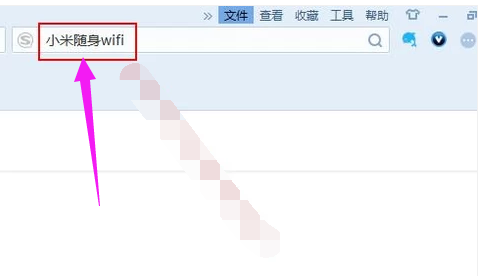
无线网络电脑图解-2
在搜索结果中找到搜狗下载推荐的下载方式。
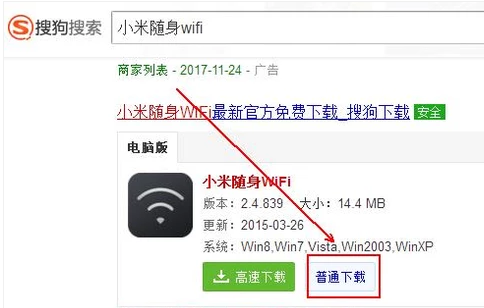
安装wifi电脑图解-3
在弹出的“搜狗高速下载器”中点击“解压”按钮。
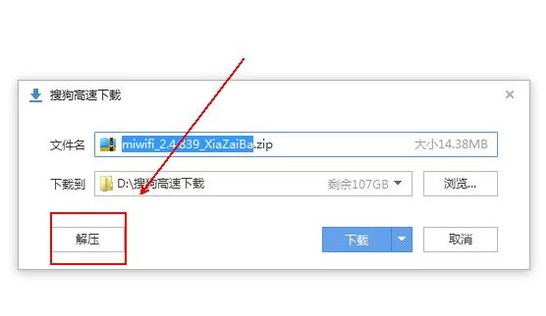
安装wifi电脑图解-4
双击miwifi的安装程序。
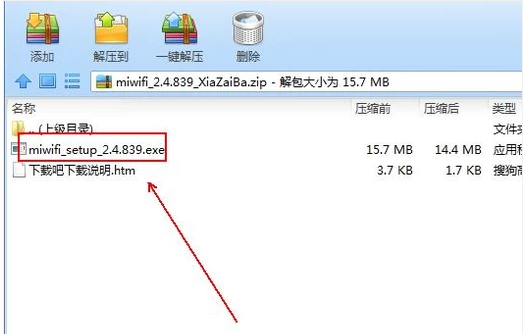
无线网络电脑图解-5
在小米随身wifi的安装程序中点击“开始安装”按钮。
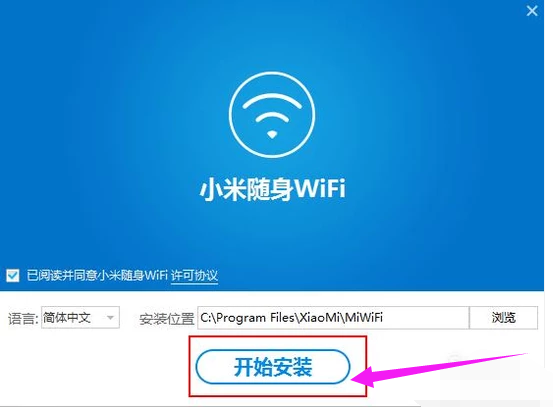
电脑电脑图解-6
运行小米随身wifi的驱动程序,在右下角自动创建一个小米wifi的图标。
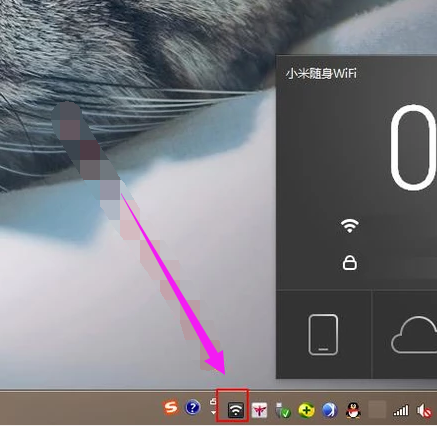
无线网络电脑图解-7
位置是小米随身wifi创建的wif名称。我们在搜索wifi时就查这个wifi名称。
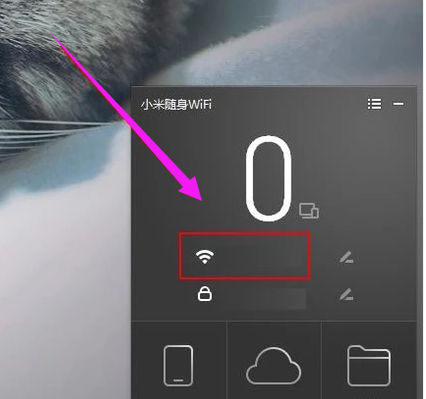
wifi电脑图解-8
这个小锁标志后面的是小米随身wifi的登录密码,当然我们也可以设置自己的wifi密码。
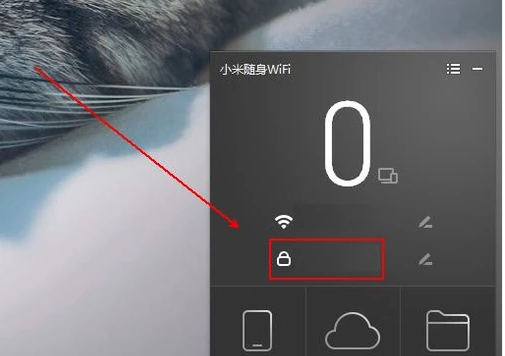
安装wifi电脑图解-9
以上就是电脑安装wifi的方法,有需要的用户可以看看。
猜您喜欢
- steam游戏闪退,详细教您steam游戏闪退..2018/04/12
- 详细教您笔记本怎么连接投影仪..2018/10/30
- win7纯净版在线重装教程2016/12/07
- u盘测试软件哪个好2016/10/31
- dos操作系统,详细教您进入dos操作系统..2018/10/06
- win8关机快捷键,详细教您win8怎么关机..2018/04/12
相关推荐
- U盘安装雨林木风win7系统步骤.. 2016-11-25
- win7镜像重装系统教程 2017-01-02
- 解答amr文件用什么打开 2019-02-23
- 深度64位w7系统旗舰稳定版下载.. 2016-11-27
- 笔记本光驱,详细教您笔记本光驱怎么打.. 2018-01-29
- 技嘉笔记本bios设置u盘启动方法.. 2016-12-03




 粤公网安备 44130202001059号
粤公网安备 44130202001059号